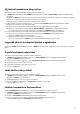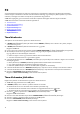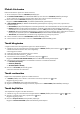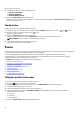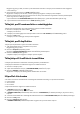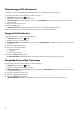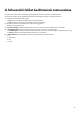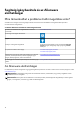Setup Guide
Table Of Contents
Makrók létrehozása
Makrók létrehozásához végezze el az alábbi műveletsort:
1. Az FX vezérlőpulton kattintson a MACROS (MAKRÓK) lapra.
2. Az ACTIVE SYSTEM THEME (AKTÍV RENDSZER TÉMÁJA) részen kattintson a MACROS (MAKRÓK) lehetőségre.
Annak az eszköznek a kiválasztására felszólító üzenet jelenik meg, amelyikre a makrót alkalmazni kívánja.
3. Makró létrehozásához a MACROS (MAKRÓK) lapon kattintson a + ikonra.
Megjelenik a CREATE NEW MACRO (ÚJ MAKRÓ LÉTREHOZÁSA) párbeszédpanel.
4. A CREATE NEW MACRO (ÚJ MAKRÓ LÉTREHOZÁSA) párbeszédpanelen adja meg a makró nevét, majd kattintson
a következő lapokra:
● KEYSTROKE (BILLENTYŰLEÜTÉS): Makró adott billentyűleütéshez való hozzárendeléséhez az Alienware billentyűzetén.
● MACRO (MAKRÓ): Összetett makrók létrehozásához, műveletek rögzítéséhez és billentyűleütések makróhoz való
hozzáadásához. A makró elindításához és leállításához kattintson a REC (ELINDÍTÁS), illetve a STOP (LEÁLLÍTÁS) gombra.
● SHORTCUT (BILLENTYŰPARANCS): Billentyűparancs megadása programhoz, mappához, illetve webhelyhez. A létrehozott
billentyűparancs mentéséhez kattintson a SAVE SHORTCUT (BILLENTYŰPARANCS MENTÉSE) gombra.
● TEXT BLOCK (SZÖVEGTERÜLET): Ismétlődő szöveg megadásához egy billentyű lenyomására.
5. A makró mentéséhez kattintson a SAVE MACRO (MAKRÓ MENTÉSE) gombra.
6. A makró témához való alkalmazásához kattintson a SAVE THEME (TÉMA MENTÉSE) gombra.
Témák böngészése
A meglévő témák között való böngészéshez végezze el az alábbi műveletsort:
1. A témák lista vagy rácsos elrendezés szerinti megtekintéséhez a THEMES (TÉMÁK) részen kattintson a
vagy a gombra.
A témák között való kereséshez a téma nevét is megadhatja.
A téma megjelenik a listában.
2. A szükséges módosítások elvégzéséhez kattintson a témára.
3. A téma szerkesztéséhez kattintson a gombra.
4. A kiválasztott téma aktív főtémaként való aktiválásához kattintson a
gombra.
Megjelenik a MAKE ACTIVE MASTER THEME (AKTÍV FŐTÉMA BEÁLLÍTÁSA) párbeszédpanel.
5. A kiválasztott téma aktív főtémaként való beállításához válassza ki a következő témaelemeket.
● LIGHTING (VILÁGÍTÁS)
● MACROS (MAKRÓK)
● SETTINGS (BEÁLLÍTÁSOK)
6. Kattintson az ACTIVATE (AKTIVÁLÁS) gombra.
A téma aktív főtémaként kerül aktiválásra.
Témák szerkesztése
Meglévő téma szerkesztéséhez végezze el az alábbi műveletsort:
1. A THEMES (TÉMÁK) részen válassza ki a szerkeszteni kívánt témát, majd kattintson a gombra.
Megjelenik egy előugró menü.
2. Kattintson az Edit Theme (Téma szerkesztése) lehetőségre.
3. Végezze el a témabeállítások szükséges módosítását, majd kattintson a SAVE THEME (TÉMA MENTÉSE) lehetőségre.
Témák duplikálása
Téma duplikálásához végezze el az alábbi műveletsort:
1. A témák lista vagy rácsos elrendezés szerinti megtekintéséhez a THEMES (TÉMÁK) részen kattintson a vagy a gombra.
2. Válassza ki a duplikálni kívánt témát, majd kattintson a gombra.
Megjelenik egy előugró menü.
3. Kattintson a Duplicate Theme (Téma duplikálása) lehetőségre.
Megjelenik a DUPLICATE THEME (TÉMA DUPLIKÁLÁSA) párbeszédpanel.
11